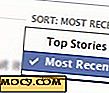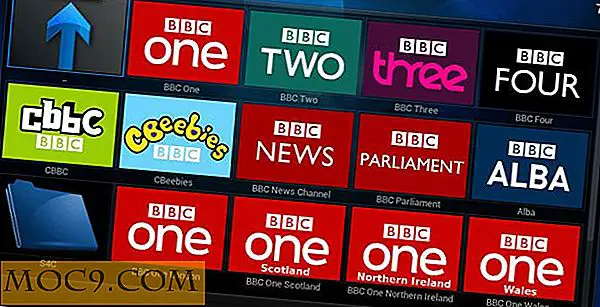So legen Sie ein Video als Bildschirmschoner auf Ihrem Mac fest
Während Sie bereits die Bildschirmschoner genießen, die auf Ihrem Mac vorinstalliert waren, haben Sie jetzt eine Möglichkeit, Ihrem Mac eine neue Art von Bildschirmschonern hinzuzufügen. Sie können jetzt ein Video als Bildschirmschoner hinzufügen.
Geben Sie SaveHollywood ein, eine Mac-Anwendung, mit der Sie ein Video als Bildschirmschoner einrichten können. Auf diese Weise können Sie Ihre Videodateien als Bildschirmschoner wiedergeben lassen, während sich Ihr Mac im Leerlaufmodus befindet. Wenn dies etwas ist, das Sie auf Ihrer Maschine einrichten möchten, gehen Sie wie folgt vor.
Ein Video als Bildschirmschoner einstellen
SaveHollywood ist eine leichte und kostenlose Anwendung für Macs, und es kann von seiner offiziellen Website bezogen werden.
1. Laden Sie SaveHollywood von seiner offiziellen Website herunter und speichern Sie es auf Ihrem Mac. Doppelklicken Sie auf die heruntergeladene ".dmg" -Datei und sie wird gestartet.
2. Wenn die App gestartet wird, doppelklicken Sie auf die Datei "SaveHollywood.saver", um sie zu installieren.

3. Auf dem folgenden Bildschirm werden Sie gefragt, welche Benutzer Zugriff auf den Bildschirmschoner haben möchten. Sie können entweder sich selbst oder alle Benutzer auf dem Mac auswählen. Wenn Sie sich für letzteres entscheiden, werden Sie aufgefordert, den Benutzernamen und das Passwort des Administrators einzugeben.
Was auch immer Sie wählen, wenn Sie fertig sind, klicken Sie einfach auf "Installieren", um den Bildschirmschoner zu installieren.

4. Nachdem der Bildschirmschoner installiert wurde, müssen Sie ihn über die Einstellungen Ihres Mac konfigurieren. Klicken Sie dazu auf das Apple-Logo in der oberen linken Ecke und wählen Sie "Systemeinstellungen ...", um zum Einstellungsfenster Ihres Mac zu gelangen.

5. Klicken Sie auf dem folgenden Bildschirm auf "Desktop & Bildschirmschoner", um die Bildschirmschonereinstellungen anzupassen.

6. Klicken Sie auf dem folgenden Bildschirm auf "Bildschirmschoner", um zur Registerkarte Bildschirmschoner zu gelangen. Wenn Sie dort sind, blättern Sie in der Liste der Bildschirmschoner nach unten und wählen Sie die Option "SaveHollywood". Klicken Sie dann auf die Schaltfläche "Bildschirmschoner-Optionen ...".

7. Sie können nun ein Video hinzufügen, das als Bildschirmschoner auf Ihrem Mac verwendet werden soll. Um ein Video hinzuzufügen, klicken Sie im Dialogfeld auf das Pluszeichen (+), damit Sie eine Videodatei auswählen können.

8. Navigieren Sie durch den Speicher Ihres Mac und finden Sie die Videodatei. Wählen Sie es aus und klicken Sie dann auf die Schaltfläche "Hinzufügen".

9. Sobald ein Video hinzugefügt wurde, können Sie die Einstellungen so anpassen, wie es als Bildschirmschoner angezeigt werden soll. Die Optionen umfassen die Größe des Videos, das Sie haben möchten, Rahmen um das Video, Hintergrundfarbe, Musik des Videos und so weiter.
Wenn Sie mit der Anpassung der Einstellungen fertig sind, klicken Sie auf "OK", um die Änderungen zu speichern.

10. Sie können eine Vorschau des Video-Bildschirmschoners anzeigen, indem Sie den Mauszeiger über die Miniatur bewegen und auf die Option "Vorschau" klicken.

Ihr ausgewähltes Video wird nun als Bildschirmschoner abgespielt, bis Sie es zu einem der anderen Bildschirmschoner auf Ihrem Mac ändern.
Fazit
Wenn Sie als Bildschirmschoner auf Ihrem Mac etwas "out of the box" als Bildschirmschoner haben möchten, können Sie das obige Handbuch verwenden, mit dem Sie ein Video als Bildschirmschoner verwenden können. Es ist etwas anderes, und Sie werden es sicher lieben.